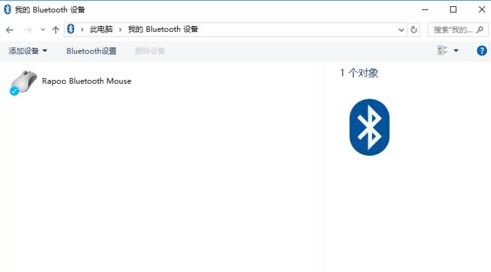Win10怎么添加蓝牙鼠标?
发布时间:2015-12-29 来源:查字典编辑
摘要:Win10安装完后需要添加蓝牙鼠标,下面是我Win10操作系统下添加蓝牙鼠标的操作过程。1、快捷键Ctrl+E打开“计算机&rd...
Win10安装完后需要添加蓝牙鼠标,下面是我Win10操作系统下添加蓝牙鼠标的操作过程。
1、快捷键Ctrl+E打开“计算机”选择我的蓝牙设备。
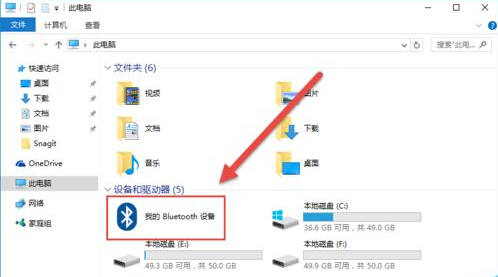 2、选择“添加设备”——单击“全部”。
2、选择“添加设备”——单击“全部”。
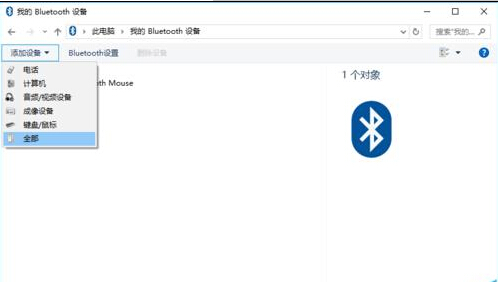 3、弹出“添加蓝牙设备”对话框,搜索蓝牙鼠标。
3、弹出“添加蓝牙设备”对话框,搜索蓝牙鼠标。
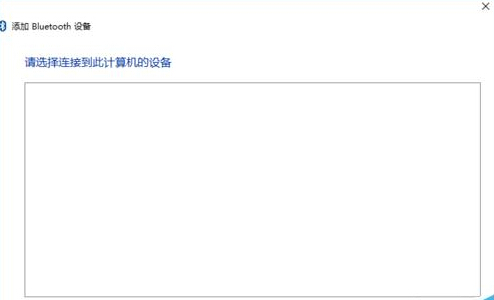 4、选择单击“鼠标” 图标
4、选择单击“鼠标” 图标
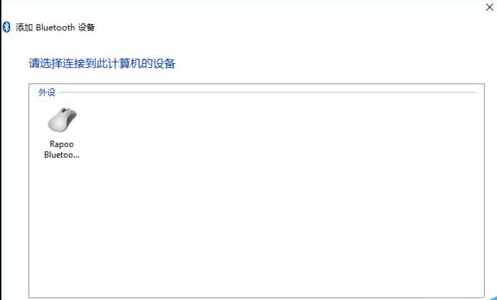 5、蓝牙设备连接成功,成功添加设备。
5、蓝牙设备连接成功,成功添加设备。
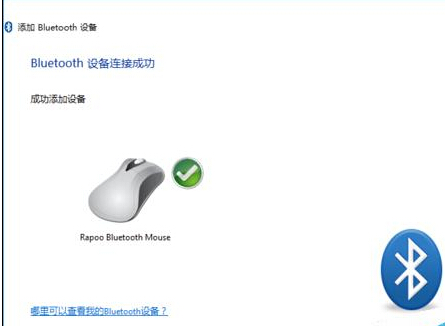 6、“鼠标” 图标会打个对号蓝牙鼠标就可以用了。
6、“鼠标” 图标会打个对号蓝牙鼠标就可以用了。